Reproductor de DVD de Windows
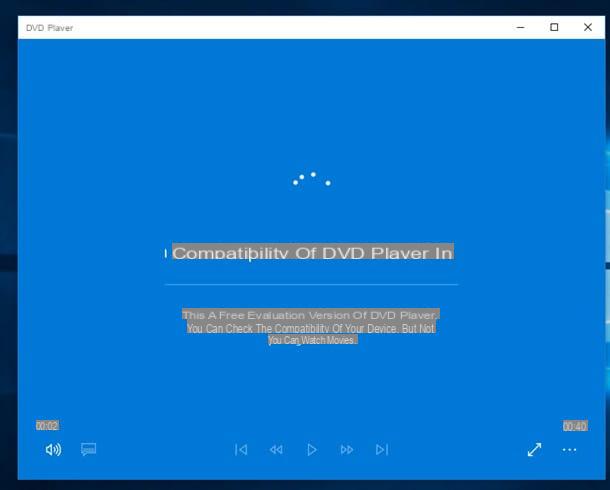
El primer software para el que quiero recomendarte ver DVD en Windows 10 è Reproductor de DVD de Windows, especialmente diseñado para el propósito y disponible con prueba gratuita en el microsoft Store. De hecho, este programa agrega a Windows 10 los componentes necesarios para la reproducción de DVD, lo que le permite ver películas y videos directamente desde el medio óptico.
Como mencioné anteriormente, antes de comprar el programa (que cuesta 14.99 euros), puede aprovechar la prueba gratuita para averiguar si es compatible con su dispositivo (esta versión no permite la reproducción de la película): para obtenerla, primero inicie la microsoft Store haciendo clic enicono ubicado en la bandeja del sistema (un bolso con el logotipo de Windows), o se puede encontrar dentro del menú Inicio o de pantalla de inicio (al que puede acceder seleccionando el icono de la bandera ubicado en la parte inferior izquierda de la pantalla).
Una vez que la tienda haya comenzado, escriba las palabras Reproductor de DVD en el cuadro de texto ubicado en la parte superior, haga clic en lupa y luego el icono relacionado con el programa Reproductor de DVD de Windows (el icono azul con un reproductor de DVD de “escritorio” en el centro). En este punto, presione el botón Prueba, si es necesario ingresa las credenciales de tu cuenta Microsoft (si no tienes una te invito a consultar mi tutorial sobre cómo crear una cuenta Microsoft), presiona el botón tres veces Inicia y espere a que se complete la instalación.
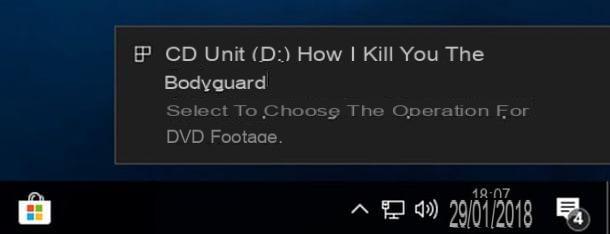
Una vez que se complete la instalación, inserte el DVD en su unidad, haga clic en la notificación Unidad de CD (X :) [Título] Seleccione para elegir la operación para películas en DVD que aparece en la parte inferior derecha y, desde el panel que se propone, haga clic en el elemento Reproducir DVD - reproductor de DVD. Luego espere a que se complete la verificación de compatibilidad y, si tiene éxito, proceda a comprar el programa siguiendo el procedimiento sugerido en la pantalla.
Una vez que haya completado la compra, puede quitar y volver a insertar el DVD en su reproductor e iniciar la reproducción como se sugirió anteriormente o, con el disco insertado, iniciar la aplicación desde el menú. Pantalla de inicio / inicio y haga clic en el botón ▶ ︎ ubicado en la parte inferior para iniciar la película.
Aunque el reproductor de DVD de Windows 10 es un buen programa y ofrece compatibilidad con la mayoría de los reproductores de DVD de ordenador, me doy cuenta de que gastar 15 euros en comprarlo podría hacer que se te arruine la nariz: en este caso, te recomiendo que aproveches uno de los soluciones alternativas que se proponen a continuación.
VLC Media Player
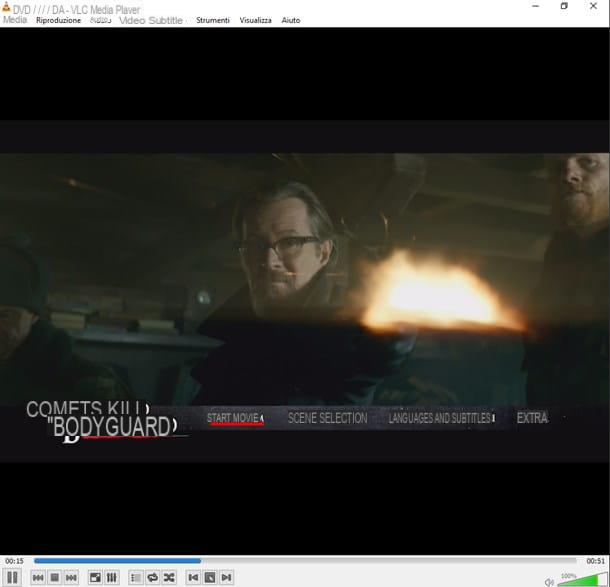
Si nunca hubiera oído hablar de él VLC Media Player es uno de los mejores programas para ver DVD en Windows 10 (y más): ligero, de código abierto pero sobre todo gratuito, este software ofrece una plataforma de reproducción de vídeo completa y no requiere códecs adicionales, ya que incluye todo lo necesario para reproducir la mayoría de los formatos de vídeo disponibles.
Para descargar VLC en su computadora, primero conéctese a su sitio web oficial, presione el botón naranja Descarga VLC, espere el archivo de instalación (vlc-xx.xx.xx-win32.exe) se descarga, luego inícielo con un doble clic. Para completar la instalación, presione el botón Sí, seleccione el artículo ciudad del menú desplegable propuesto y primero haga clic en el botón OK, luego 3 veces en el botón adelante y en el botón Instalar. Por lo tanto, elimine la marca de verificación de la casilla. Reproductor multimedia Esegui VLC y luego presiona el botón final.
Una vez que se complete la instalación del programa, inserte el DVD en la unidad de su computadora, haga clic en la notificación que aparece en la parte inferior derecha (Seleccione para elegir la operación para películas en DVD) y, desde el panel propuesto, haga clic en el icono relativo a VLC (Riproduci DVD Video - VideoLAN VLC Media Player). Presione el botón si es necesario continuar y, usando el mouse, comience a reproducir su película o seleccione el capítulo o escena de interés del menú propuesto, si está presente.
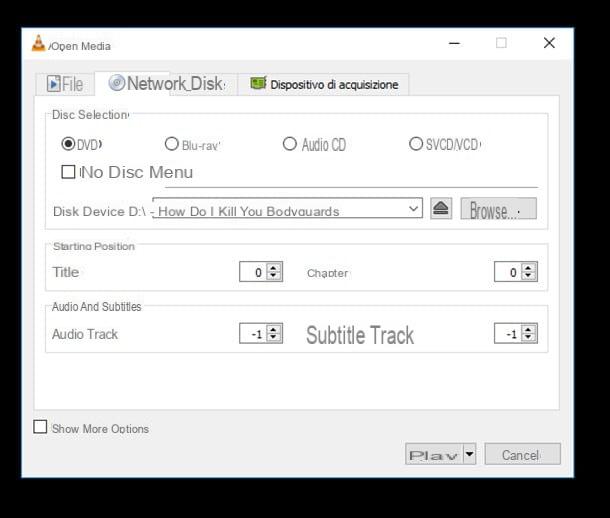
¿Windows 10 no ofrece ninguna notificación cuando inserta el disco en su unidad? No se preocupe, puede comenzar a reproducir su película haciendo lo siguiente: Una vez que el DVD esté insertado en su computadora, inicie VLC del menú Pantalla de inicio / inicio o por el icono residente en el escritorio (en forma de cono de trafico), haga clic en el menú medios ubicado en la parte superior izquierda, seleccione el elemento Abrir disco ..., marque la casilla DVD, seleccione su reproductor de DVD en el menú desplegable Dispositivo de disco y finalmente haga clic en el botón jugar, ubicado en la parte inferior derecha.
Si te resulta más conveniente, me gustaría señalar que VLC también está disponible en forma de aplicación en Microsoft Store: puedes descargarlo abriendo el escaparate digital del gigante de Redmond, buscándolo dentro de este último y presionando el botón de instalación. ¡Más fácil de hacer que de decir!
MPC-HC
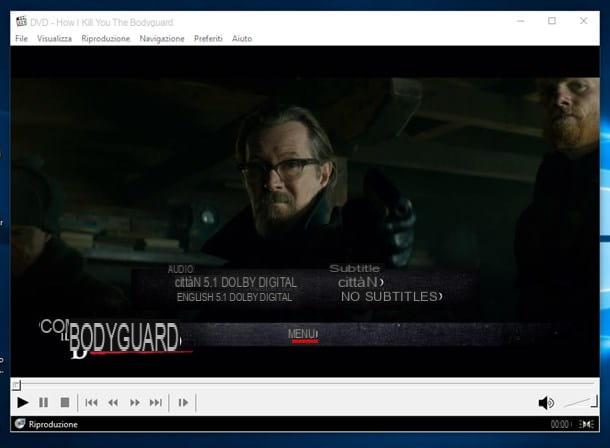
MPC-HC, también conocido como Media Player Classic Home Cinema, puede parecer la "copia" del antiguo Windows Media Player presente en Windows 95 y 98, ¡pero puedo garantizarle que no lo es! Es, de hecho, un programa completo para el uso de contenido de DVD en Windows 10 (o, si lo desea, también en otras versiones de Windows), completo con soporte para capítulos, subtítulos y mucho más.
Para descargar este interesante software, primero conéctese a su sitio web, haga clic en el botón MPC-HC - ¡Descárguelo ahora! y espera al instalador (MPC-HC.xyzx64.exe) se descarga en su computadora. En este punto, inicie el archivo de instalación, haga clic en el botón Sí, elige el artículo ciudad en el menú desplegable propuesto, luego haga clic en el botón OK y termine la configuración presionando el botón primero adelante cinco veces consecutivas y luego Instalar e final.
Una vez que se complete el proceso de instalación, comience MPC-HC haciendo clic en su icono de "claqueta" ubicado en el escritorio o en el menú Inicio / Pantalla de inicio (que puede abrir haciendo clic en el botón con forma de bandera ubicado en la esquina inferior izquierda de la pantalla), presione el botón Sí para activar las actualizaciones automáticas (solo necesita hacer esto en la primera ejecución del programa), haga clic en el menú Archivo, seleccione el artículo Discoteca Apri y, desde el nuevo menú propuesto, seleccione su reproductor de DVD (verá el título de la película en la pantalla, acompañado de la letra de la unidad - ej. D: - de su lector).
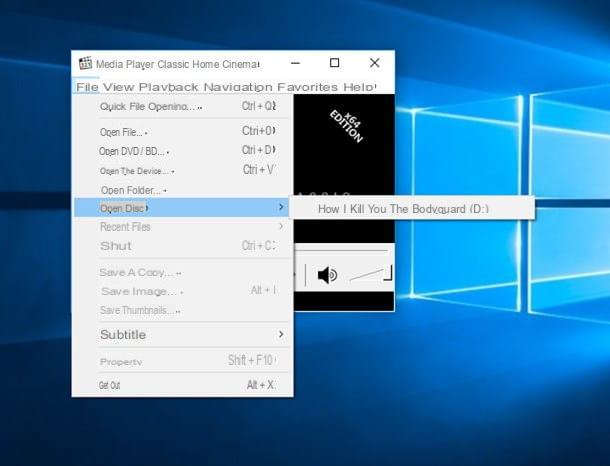
Si hay un menú en su DVD, los primeros segundos de reproducción pueden tener algunas imperfecciones: no se preocupe, es perfectamente normal, todo lo que tiene que hacer es esperar hasta que el menú se muestre completa y correctamente, en el que se podrá hacer clic usando el ratón.
MPV
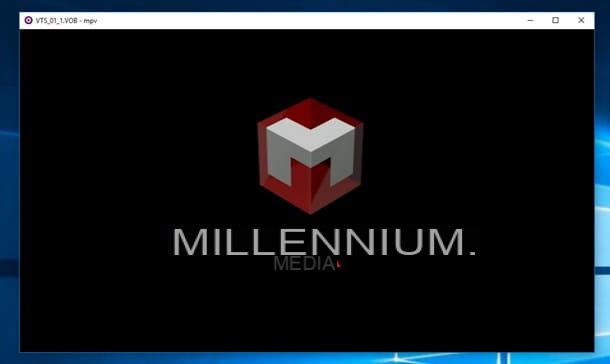
¿Conoce esos programas pequeños, livianos y sencillos que hacen su trabajo y también lo hacen bien? Perfecto, MPV es exactamente algo así: aunque tiene una interfaz mínima, este reproductor multimedia es una excelente solución para ver DVD en Windows 10, gracias al excelente motor interno optimizado para la decodificación "sobre la marcha", que garantiza una excelente fluidez durante la reproducción.
Para instalar mpv, primero conéctese al sitio de Internet dedicado a la versión de Windows del programa, haga clic en el enlace 32 bits o 64 bits (dependiendo de su sistema operativo) en la fecha más reciente y extraiga el archivo .7z recién descargado en una carpeta en su escritorio para un acceso rápido (si no sabe cómo hacerlo, lo invito a consultar mi guía sobre cómo extraer archivos 7z).
Para comenzar a reproducir el DVD, inserte el disco en su reproductor, ingrese a la carpeta creada arriba y haga doble clic en el archivo MPV (el identificado por un icono que representa el símbolo "Jugar"). Una vez hecho esto, solo tiene que arrastrar el archivo de video principal a la pantalla del programa: haga doble clic en el icono Esta PC ubicado en el escritorio, haga clic con el botón derecho en el icono del suyo Reproductor de DVD (por ejemplo, Unidad de CD (D :) [Título de la película]), seleccione el elemento Abri en el menú contextual propuesto, "agarre" la carpeta con el mouse VIDEO_TS, "Arrástrelo" a la pantalla de MPV, desplácese con el mouse en la pantalla del programa y presione el botón Jugar, ubicado en la parte inferior izquierda de la barra que aparece, para iniciar la reproducción.
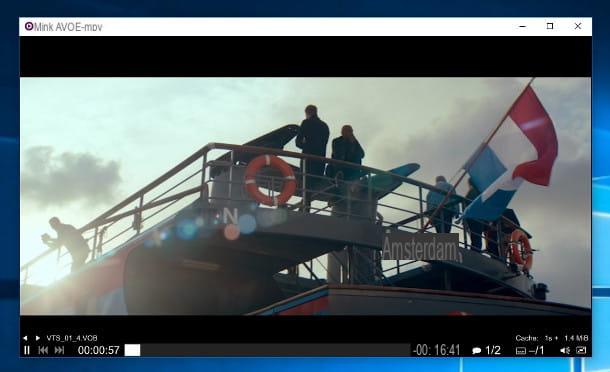
En este caso, todas las "escenas" del DVD serán "proyectadas" en secuencia: lamentablemente mpv no es compatible con los menús de navegación, por lo que la reproducción de la película solo puede seguir elorden temporal establecido por quien creó el DVD.
En otras palabras, las escenas de la película se reproducen en la secuencia correcta, sin embargo, no hay posibilidad de acceder a un menú de navegación "en pantalla": aún puede saltar hacia adelante o hacia atrás, de una escena a otra, moviendo el mouse dentro de la pantalla del programa y los botones de selección ◀ (escena anterior) o ▶ (siguiente escena).
Otros programas para ver DVD en Windows 10

Si has llegado hasta aquí, seguro que has tenido la oportunidad de evaluar los programas para ver DVD en Windows 10 que te he propuesto hasta ahora, sin embargo no has podido encontrar algo que te satisfaga plenamente. No puedo culparte, cada uno tiene sus necesidades y gustos, sin embargo te puedo invitar a que consultes mi estudio en profundidad dedicado a los programas para ver DVD, en el que te hablé de otras numerosas soluciones para Windows, y no solo: Estoy seguro de que encontrarás qué círculos.
¿Cómo se dice? Aunque ha instalado el programa adecuado, ¿aún no puede reproducir DVD en Windows 10? Entonces recomiendo, para excluir daños físicos, probar el disco en otro dispositivo compatible: si la reproducción es exitosa, inserte un segundo disco en el lector conectado a Windows 10, para verificar que no está dañado.
Si tu reproductor de DVD se estropea, antes de comprar uno de recambio, te sugiero que leas mi guía de los mejores reproductores de DVD, en la que te muestro una serie de soluciones para ordenadores, para televisores o con pequeñas pantallas "autónomas". ": I Estoy seguro de que, después de leer mis consejos, tendrás una idea más clara sobre el nuevo lector óptico en el que invertir tu dinero.
Cómo ver DVD en Windows 10
























